word2013页码怎么设置为外侧样式?
word2013页码怎么设置为外侧样式?之前设置的页面都是去掉了外侧内测的样式,想在想设置为外侧,该怎么设置呢?下面我们就来看看详细的教程,需要的朋友可以参考下
word2013页码设置为内、外侧的方法与以前word版本不同,去掉了外侧内内侧选项。所以奇偶页要分开设置
1、依次点击菜单"插入"、页码按钮→页面底部(可顶部,请随意)→普通数字3,此时全部页码插在外侧。别急,往下看。
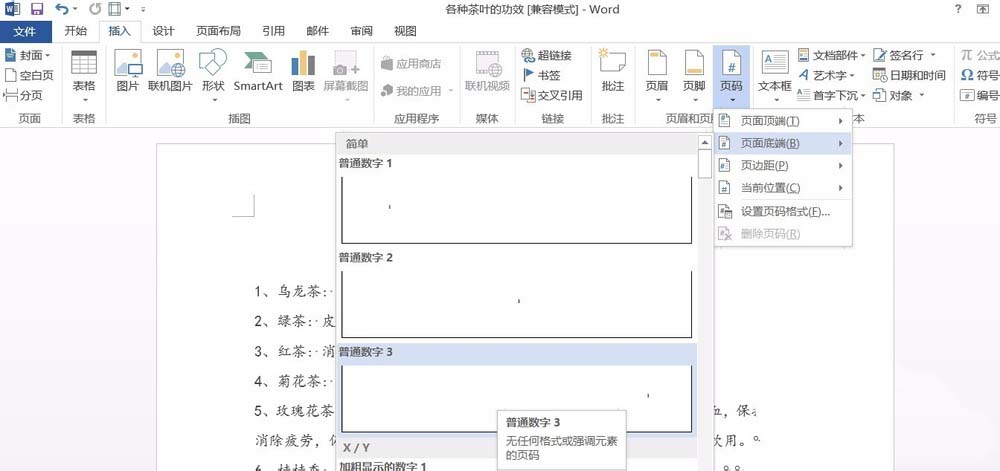
2、勾选"奇偶页不同",仔细看会发现,此时偶数页码会自动消失,不用管。
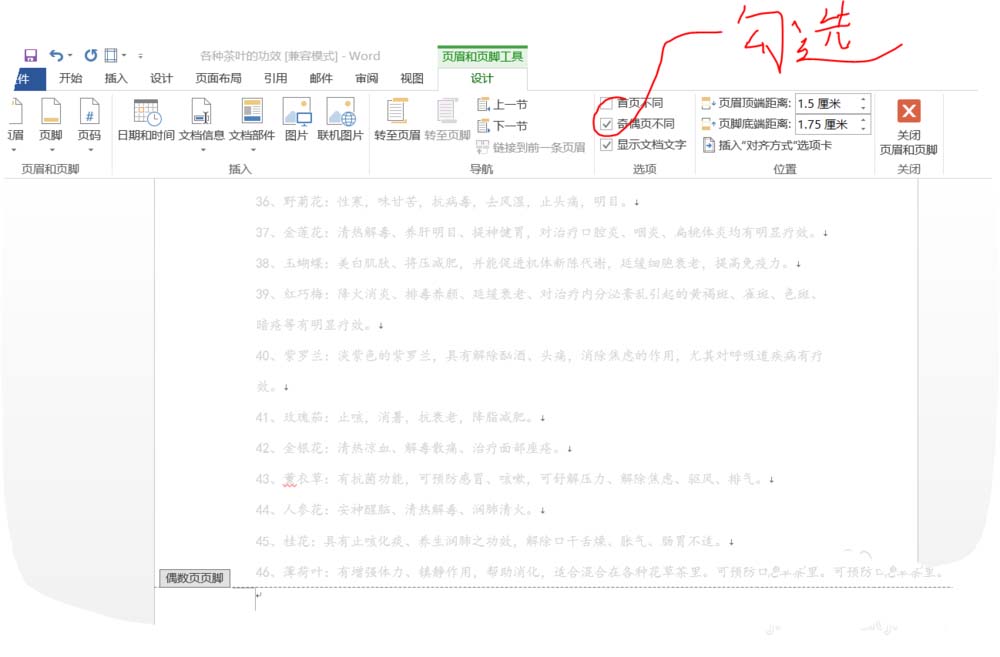
3、鼠标滚至任一偶数页脚(word有标示),鼠标点击页脚激活编辑。
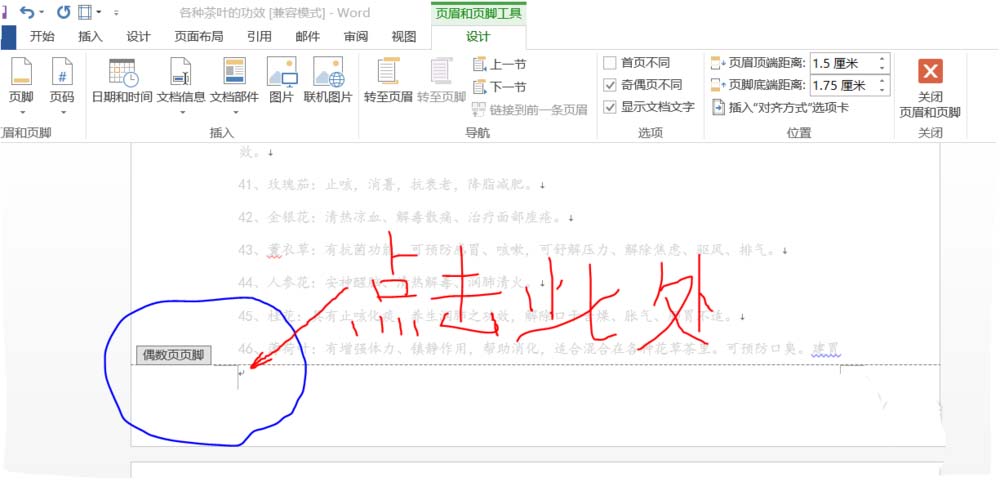
4、点左上角按钮:页码→页面底端→普通数字1。

5、退出页码编辑状态。完成。简单地讲就是奇偶页要分开设置。不一定最简方法,欢迎指正。
您可能感兴趣的文章
- 06-20在word文档中如何添加公式?
- 06-20将word文档转换成图片的两个办法
- 06-20word2010中使用内容控件对输入位置进行提示
- 06-20word2003更改最近使用的文件列表显示的数量
- 06-20在未安装office的电脑上如何查看相关文档
- 06-20word2010中怎么设置鼠标指向按钮后显示提示?
- 06-20word表格单元格分页断开问题
- 06-20灵活使用word强大的搜索替换功能
- 06-20word中格式刷工具的动画教程
- 06-20在word文档中如何绘制书桌?


阅读排行
推荐教程
- 11-30正版office2021永久激活密钥
- 11-22office怎么免费永久激活 office产品密钥永久激活码
- 11-25怎么激活office2019最新版?office 2019激活秘钥+激活工具推荐
- 11-25office2010 产品密钥 永久密钥最新分享
- 11-22Office2016激活密钥专业增强版(神Key)Office2016永久激活密钥[202
- 11-30全新 Office 2013 激活密钥 Office 2013 激活工具推荐
- 11-25正版 office 产品密钥 office 密钥 office2019 永久激活
- 11-22office2020破解版(附永久密钥) 免费完整版
- 11-302023 全新 office 2010 标准版/专业版密钥
- 03-262024最新最新office365激活密钥激活码永久有效







